Wie man snapADDY DataQuality in SAP Sales Cloud integriert
Dieses Tutorial führt Sie durch die Schritte, die für die Integration von DataQuality in SAP Sales Cloud notwendig sind.
- Melden Sie sich in Ihrem SAP-Tenant als Administrator an.
- Gehen Sie zu Administrator → Mashup-Bearbeitung.
- Klicken Sie auf Neu → HTML Mashup.
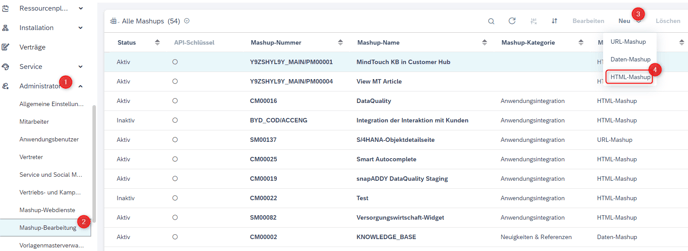
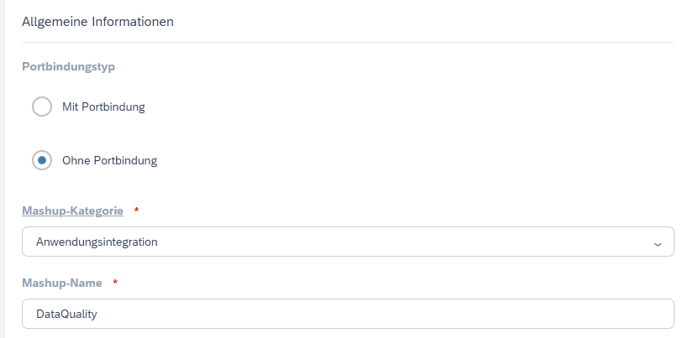
Konfigurieren Sie das HTML-Mashup wie folgt:
- Allgemeine Informationen
-
Portbindung: Ohne Portbindung
Mashup Kategorie: Anwendungsintegration
-
Mashup-Name: snapADDY DataQuality
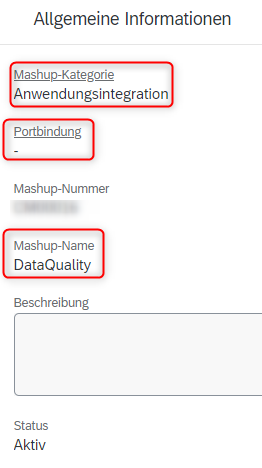
- Konfigurationsdaten:
- Typ: URL
- URL: https://sap.dataquality.snapaddy.com
- Höhe: 800 - Anforderungsparameter
a. Anforderungsparamter: Zeile hinzufügen
i. Parameter: lang
ii. Obligatorisch: true
iii. Parameterbindung: $System → LogonLanguage
• Wenn keine Parameter angezeigt werden, speichern Sie bitte zuerst das Mashup und fügen Sie dann die Parameter hinzu!
b. Anforderungsparamter: Zeile hinzufügen
i. Parameter: origin
ii. Obligatorisch: true
iii. Konstante: Ihre CRM URL (https://myXX.crm.ondemand.com)
c. Anforderungsparamter: Zeile hinzufügen (optional für snapADDY Auto-Login - bitte lesen Sie unser Tutorial am Ende, wie Sie SAP Auto-Login in snapADDY einrichten)
i. Parameter: oauthInfo
ii. Obligatorisch: true
iii. Parameterbindung: $System → OAuthInfo
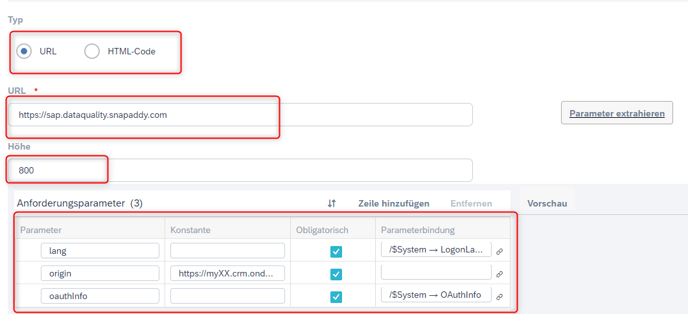
6. Speichern und aktivieren Sie das Mashup.
Work Center einrichten
- Gehen Sie zu Administrator → Allgemeine Einstellungen → Benutzerdefinierter Work Center.
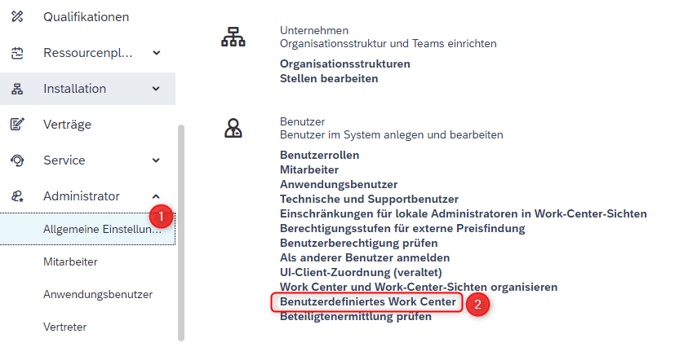
- Ein Custom Work Center mit dem Namen: "snapADDY DataQuality" hinzufügen.
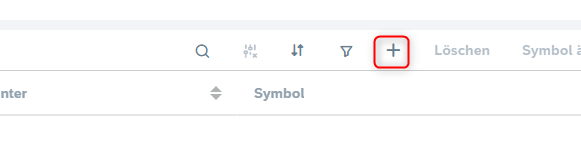
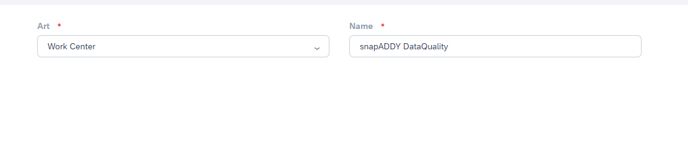
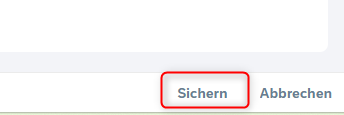
- Fügen Sie eine benutzerdefinierte Arbeitsplatzansicht mit dem Namen snapADDY DataQuality hinzu und weisen Sie sie dem zuvor erstellten Arbeitsplatz zu.
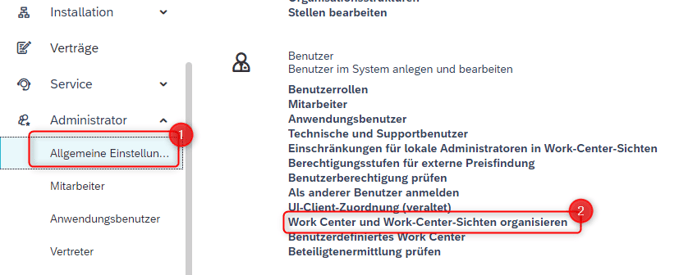


- Wichtig: Bitte beachten Sie, dass es einige Zeit dauern kann, bis der Work Center in der SAP-Oberfläche sichtbar wird.
Benutzerrollen einstellen
- Gehen Sie zu Administrator → Allgemeine Einstellungen → Benutzerrollen.
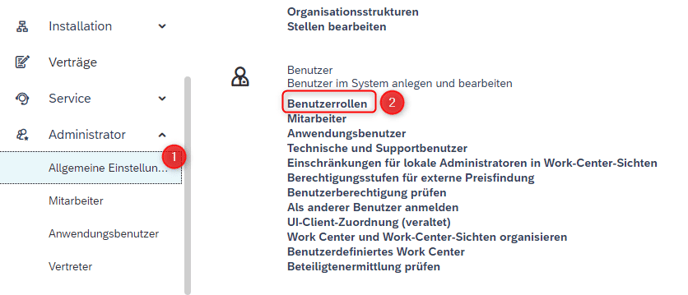
- Wählen Sie eine beliebige Benutzerrolle, die Zugriff auf die snapADDY DataQuality Work Center erhalten soll.
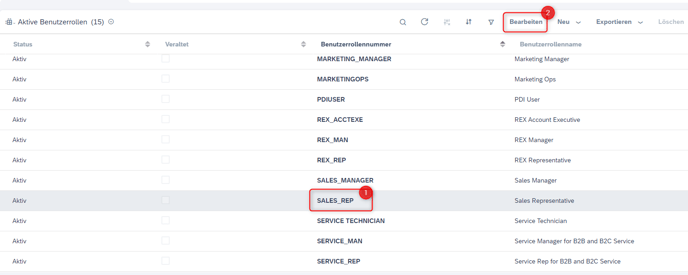
- Ordnen Sie der Benutzerrole den entsprechenden Work Center (+ Sicht) zu.
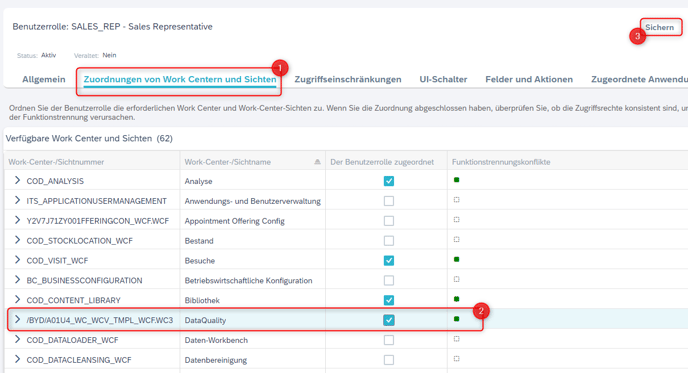
Work Center personalisieren
- Gehen Sie in die frisch erstellte Work Center Ansicht snapADDY DataQuality
- Klicken Sie auf Ihr Benutzerprofil in der oberen rechten Ecke → Personalisierung starten.

- Klicken Sie auf Hinzufügen → Mashup
- Suchen und wählen Sie snapADDY DataQuality
- Eigenschaften:
- Full Width: true, Show Pane Header: false, Height: 100
- Klicken Sie erneut auf Ihr Benutzerprofil in der oberen rechten Ecke → Personalisierung beenden
Erledigt. Sie sollten nun alles eingerichtet haben und snapADDY DataQuality erfolgreich mit SAP Sales Cloud integriert haben.
So richten Sie SAP Auto Login in snapADDY ein
- Bitte richten Sie die OAuth-Verbindung mit SAP Sales Cloud im snapADDY Dashboard. In der folgenden Anleitung erfahren Sie, wie dies funktioniert.
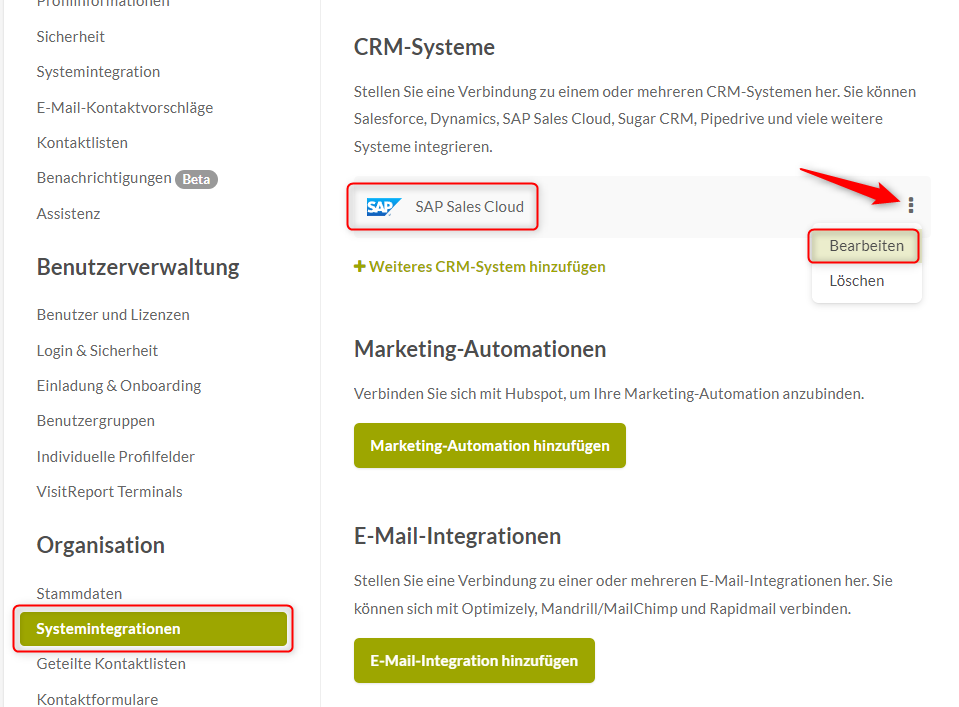
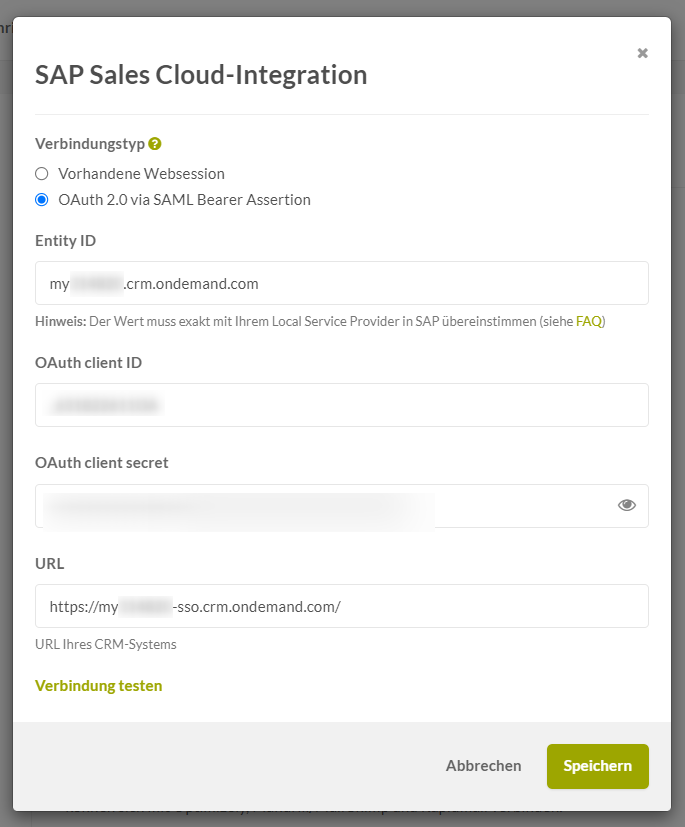
- Aktivieren Sie die Funktion Login über SAP unter Einstellungen → Login & Sicherheit
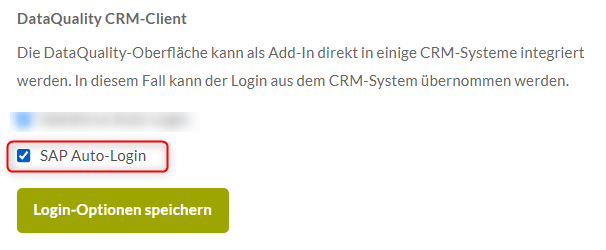
- Nachdem die OAuth-Verbindung erfolgreich hergestellt wurde und Sie den Login über SAP aktiviert haben, gehen Sie bitte auf Einstellungen → Benutzer
- Bearbeiten Sie die Benutzer, für die Sie das SAP Auto Login aktivieren möchten
- Geben Sie den CRM-Benutzernamen des Benutzers ein
- Nachdem diese Konfiguration durchgeführt wurde, wird der Benutzer automatisch in snapADDY DataQuality in Ihrem CRM mit denselben Logindaten angemeldet, die für die Anmeldung im CRM verwendet wurden.
Falls Sie noch Fragen haben, kontaktieren Sie gerne support@snapaddy.com oder Ihren Customer Success Manager.
